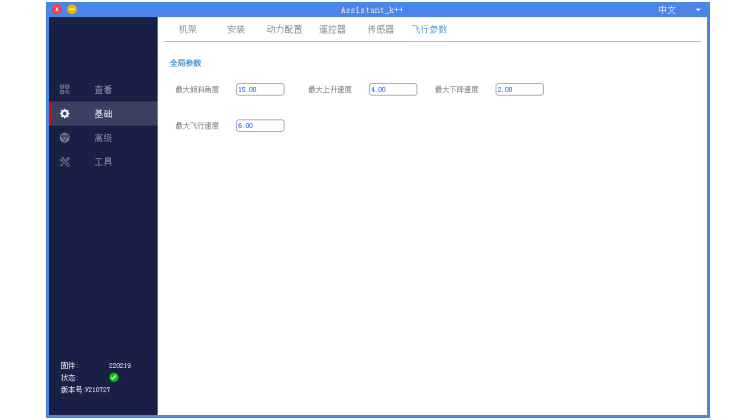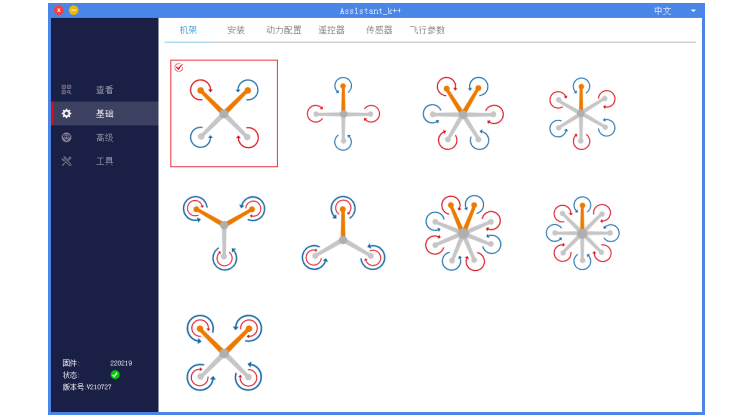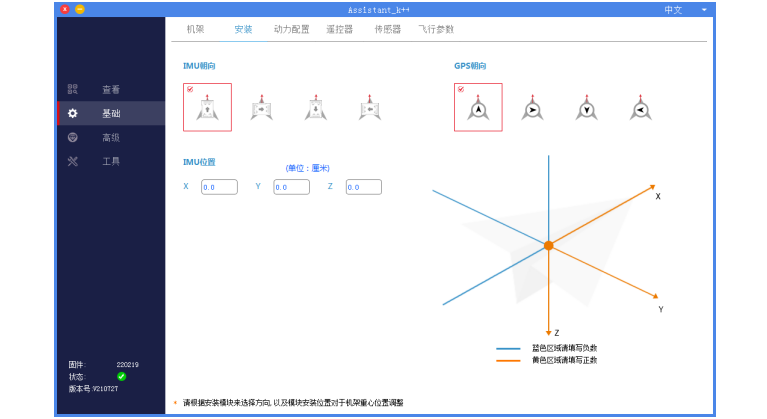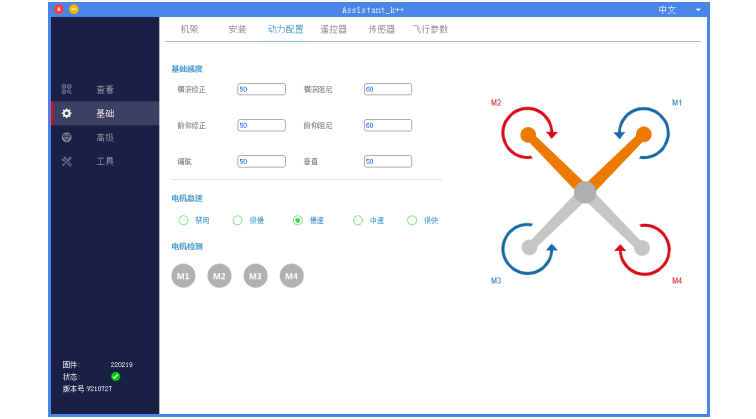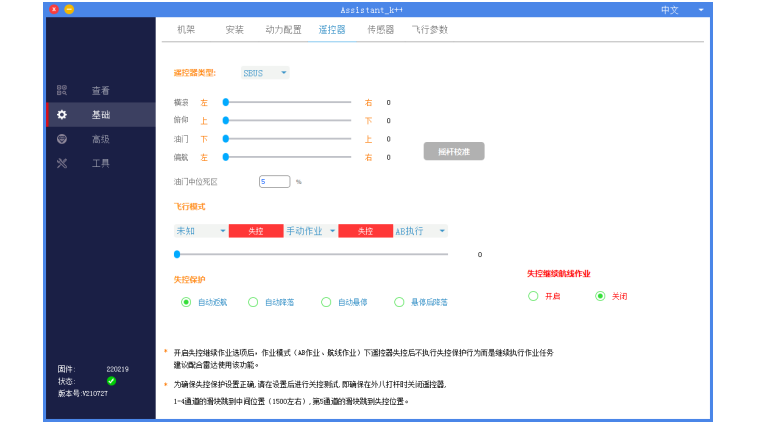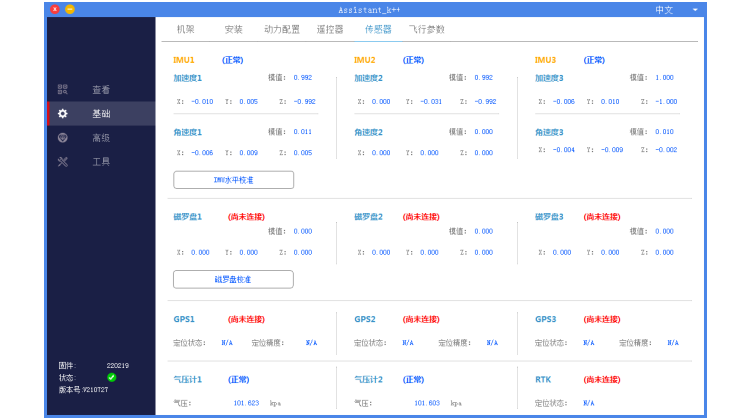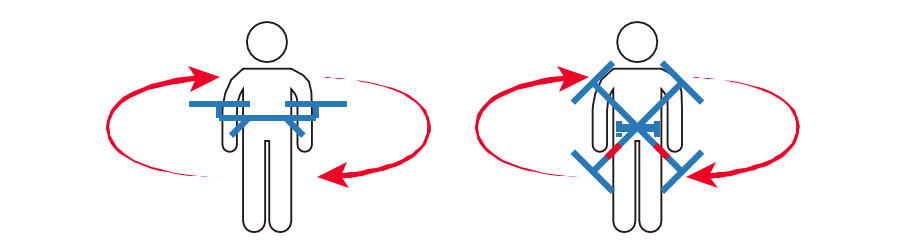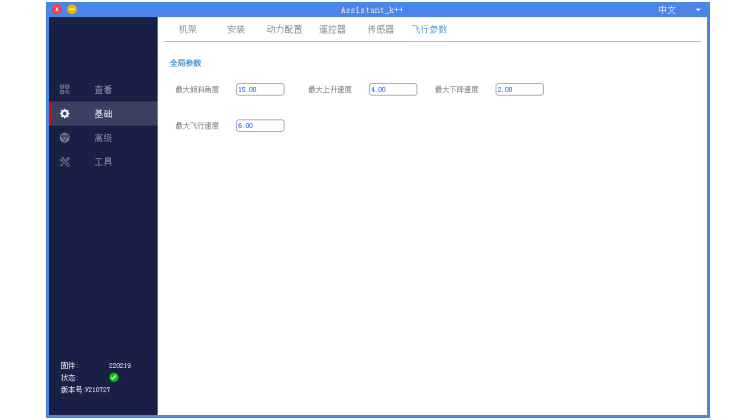飞控首次安装到飞行器,需要使用调参软件进行以下基础功能设置步骤后才可以正常飞行。
1.机架选择
点击进入调参软件的基础界面,在上方菜单栏选择机架,如图所示,根据实际安装飞控的飞机选择正确的机架。图中黄色机臂的方向为机头方向。
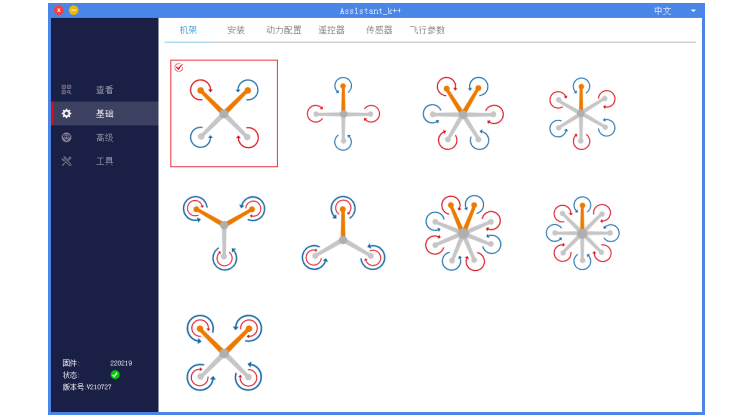
2.安装设置
点击进入调参软件的基础界面,在上方菜单栏选择安装,如图所示,根据飞控和GPS实际的安装方向,选择正确的朝向。
1).IMU朝向
IMU朝向,即飞控安装方向,IMU朝向的红色箭头表示机头方向,飞控上的灰色箭头表示飞控方向,请确保设置的IMU朝向与实际的飞控安装方向一致。错误的选择会导致严重的飞行事故。
2).GPS朝向
GPS朝向的红色箭头表示机头方向,黑色箭头表示GPS方向,请确保设置的GPS朝向与实际的GPS安装方向一致。如果使用外置磁罗盘模块,请保证两个模块的安装方向一致。错误的选择会导致严重的飞行事故。
3).IMU位置
针对对飞行性能要求较高的用户使用,普通用户可以不用设置。根据飞控与飞行器重心的距离,正确填入IMU的安装位置。
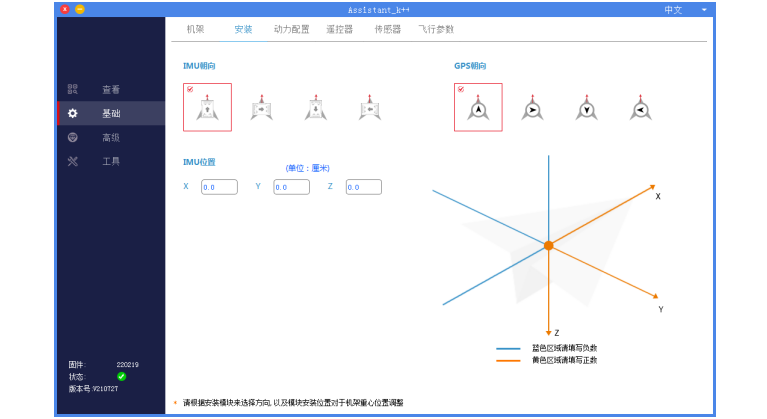
3.动力配置
点击进入调参软件的基础界面,在上方菜单栏选择动力配置,如图所示,包含基础感度设置,电机怠速选择、电机顺序检测和电机序号。
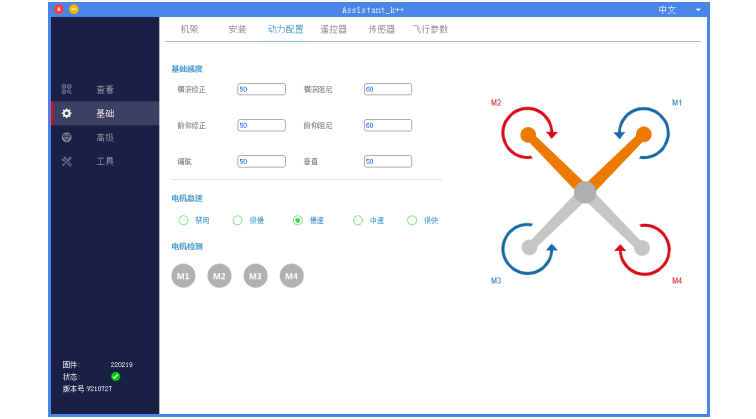
1).基础感度设置
基础感度包括横滚修正、横滚阻尼、俯仰修正、俯仰阻尼、偏航、垂直。主要用于调节适应机架。每个感度的功能定义如表所示。

基础感度调试步骤:
a.先调垂直感度,在空载情况下调整,将垂直感度慢慢增大,直到飞机出现上下抽动,再把感度往回微调至不抽动即可。
b.再调横滚/俯仰阻尼感度,按10%从低慢慢往高调,直到飞机出现高频抖动或电机噪音明显增大,再把感度往回微调至正常情况即可。
c.然后调横滚/俯仰修正感度,按10%从低慢慢往高调,直到飞机出现抖动、电机声音异常或浮夸动作,再把感度往回微调至正常情况即可。
d.最后调偏航感度,一般情况下,如果默认参数不出现机头锁不住的情况,就不需要调整,如果出现机头锁不住的情况把感度调大。
2).电机怠速选择
用于设置飞行器解锁后的电机怠速大小,禁用表示不转,从很慢到快速表示点击能达到的转速越快。
3).电机顺序检测
用于测试电机的旋转方向,使用该功能时,请连接动力电池,并将螺旋桨卸下。
点击圆形按钮M1~M4后,相应的电机会怠速旋转,请确保电机序号、转向和示意图保持一致。
4 遥控器设置
点击进入调参软件的基础界面,在上方菜单栏选择遥控器,如图所示,可根据实际需求,进行遥控器类型选择、遥控器飞行模式通道设置、失控保护设置。
1).遥控器类型
K++飞控目前支持SBUS类型遥控器。
2).遥控器校准
注意事项:首次使用或更换遥控器时必须进行遥控器校准。
点击“摇杆校准”按钮即可开始进行摇杆校准。同时打开遥控器,将遥控器所有摇杆在最大和最小位置来回拨动,确认遥控器1~4通道分别为横滚、俯仰、油门、偏航。校准好之后,把遥控器1~4通道恢复到中间位置,然后点击“校准结束”按钮。
3).飞行模式设置
遥控器的5通道用来映射飞行模式。调参软件内可以设置三种飞行模式:ATT(姿态模式)、手动作业(GPS模式)、AB执行(AB作业模式)。后续章节会对每个飞行模式进行详细说明。默认情况下5通道的三个位置都是ATT模式,用户可以在点击三个位置的右侧下拉菜单重新选择其他模式。
4).失控保护设置
失控保护用于设定遥控器失控状态下的飞行行为,包括自动返航、自动降落、自动悬停和悬停后降落。
5).失控继续航线作业设置
开启失控继续作业选项后,作业模式(AB作业、航线作业)下遥控器失控后不执行失控保护行为,而是继续执行作业任务,建议配合雷达使用该功能。
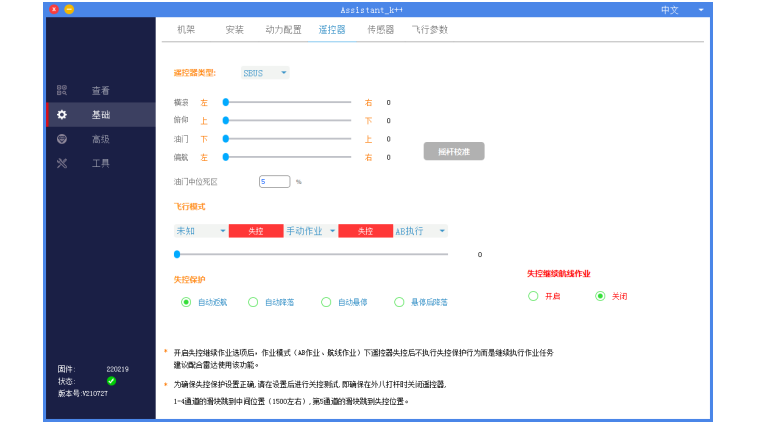
5.传感器
点击进入调参软件的基础界面,在上方菜单栏选择传感器,如图所示,查看飞控IMU和GPS传感器参数,以及进行加速度计校准和磁罗盘校准,点击校准时,调参软件会有提示说明,根据界面说明操作即可。
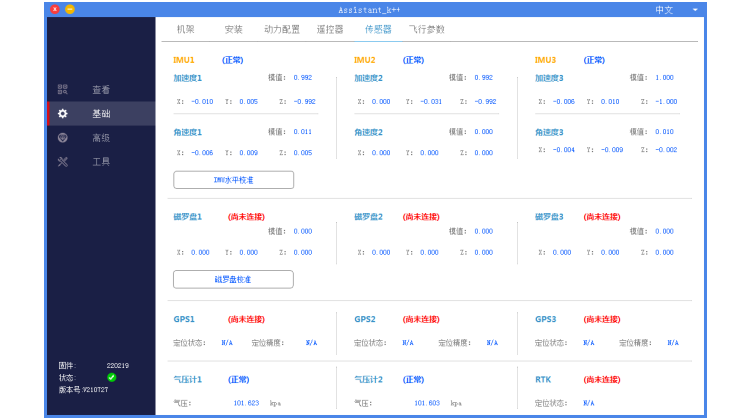
1).IMU校准
将飞机水平放置,点击“IMU水平校准”按钮,3秒后完成校准。如果校准时机身放置倾斜角度较大,或受到晃动,需要重新校准。
2).磁罗盘校准
点击“磁罗盘校准”按钮,LED黄灯常亮,进入水平校准。如图所示,此时将飞行器水平放置,机头顺时针旋转至LED绿灯常亮,进入垂直校准。如图所示,此时机头朝下,沿顺时针方向旋转至LED红绿黄交替闪烁,即完成校准。
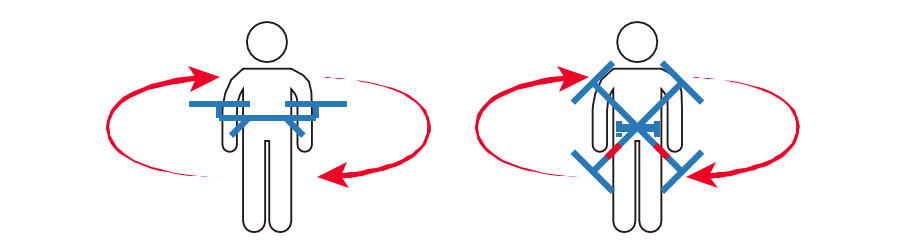
注意事项:
a.飞行场地发生改变时,需重新校准磁罗盘。
b.校准前请检查附近是否有强磁场干扰。
6.飞行参数
点击进入调参软件的基础界面,在上方菜单栏选择飞行参数,如图所示,用户需要根据实际机型和作业环境,设置飞机飞行速度相关的参数。
最大倾斜角度:所有飞行模式下的最大倾斜角度。
最大上升速度:除了姿态模式外,飞手可控的最大的上升速度。
最大下降速度:除了姿态模式外,飞手可控的最大的下降速度。
最大飞行速度:姿态模式和GPS模式下的最大水平速度。